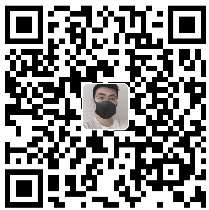YAML语法 、 Ansible Playbook剧本 、 Ansible变量
ansible
ansible模块
yum_repository
用于配置yum
常用选项:
file: 指定文件名
其他选项,请与文件内容对照
# 在test组中的主机上,配置yum [root@control ansible]# ansible test -m yum_repository -a "file=myrepo name=myApp description='My App' baseurl=ftp://192.168.4.254/rhel8/AppStream gpgcheck=no enabled=yes" [root@node1 ~]# cat /etc/yum.repos.d/myrepo.repo [myApp] baseurl = ftp://192.168.4.254/rhel8/AppStream enabled = 1 gpgcheck = 0 name = My App [root@control ansible]# ansible test -m yum_repository -a "file=myrepo name=BaseOS description='Base OS' baseurl=ftp://192.168.4.254/rhel8/BaseOS gpgcheck=no enabled=yes" [root@node1 ~]# cat /etc/yum.repos.d/myrepo.repo [myApp] baseurl = ftp://192.168.4.254/rhel8/AppStream enabled = 1 gpgcheck = 0 name = My App [BaseOS] baseurl = ftp://192.168.4.254/rhel8/BaseOS enabled = 1 gpgcheck = 0 name = Base OS
yum模块
用于rpm软件包管理,如安装、升级、卸载
常用选项:
name:包名
state:状态。present表示安装,如果已安装则忽略;latest表示安装或升级到最新版本;absent表示卸载。
# 在test组中的主机上安装tar [root@control ansible]# ansible test -m yum -a "name=tar state=present" # 在test组中的主机上安装wget、net-tools [root@control ansible]# ansible test -m yum -a "name=wget,net-tools" # 在test组中的主机上卸载wget [root@control ansible]# ansible test -m yum -a "name=wget state=absent"
service模块
用于控制服务。启动、关闭、重启、开机自启。
常用选项:
name:控制的服务名
state:started表示启动;stopped表示关闭;restarted表示重启
enabled:yes表示设置开机自启;no表示设置开机不要自启。
# 在test主机上安装httpd [root@control ansible]# ansible test -m yum -a "name=httpd state=latest" # 在test主机上启动httpd,并设置它开机自启 [root@control ansible]# ansible test -m service -a "name=httpd state=started enabled=yes"
逻辑卷相关模块
逻辑卷可以动态管理存储空间。可以对逻辑卷进行扩容或缩减。
可以把硬盘或分区转换成物理卷PV;再把1到多个PV组合成卷组VG;然后在VG上划分逻辑卷LV。LV可以像普通分区一样,进行格式化、挂载。
关闭虚拟机node1,为其添加2块20GB的硬盘
LINUX下KVM虚拟机新加的硬盘,名称是
/dev/vdb和/dev/vdcvmware虚拟机新加的硬盘,名称是
/dev/sdb和/dev/sdc如果选nvme硬盘,名称可能是
/dev/nvme0n1和/dev/nvme0n2
[root@node1 ~]# lsblk # 可以查看到新加的硬盘vdb和vdc NAME MAJ:MIN RM SIZE RO TYPE MOUNTPOINT sr0 11:0 1 1024M 0 rom vda 253:0 0 30G 0 disk `-vda1 253:1 0 20G 0 part / vdb 253:16 0 20G 0 disk vdc 253:32 0 20G 0 disk
lvg模块
创建、删除卷组,修改卷组大小
常用选项:
vg:定义卷组名。vg:volume group
pvs:由哪些物理卷构成。pvs:physical volumes
# 在test组中的主机上安装lvm2,state不写,默认是present
[root@control ansible]# ansible test -m yum -a "name=lvm2"
# 手工在node1上对vdb进行分区
[root@node1 ~]# fdisk /dev/vdb
Command (m for help): g # 创建GPT分区表
Command (m for help): n # 新建分区
Partition number (1-128, default 1): # 回车,使用1号分区
First sector (2048-41943006, default 2048): # 起始位置,回车
Last sector, +sectors or +size{K,M,G,T,P} (2048-41943006, default 41943006): +5G # 结束位置+5G
Command (m for help): n # 新建分区
Partition number (2-128, default 2): # 回车,使用2号分区
First sector (10487808-41943006, default 10487808): # 起始位置,回车
Last sector, +sectors or +size{K,M,G,T,P} (10487808-41943006, default 41943006): # 结束位置,回车,分区到结尾
Command (m for help): w # 存盘
[root@node1 ~]# lsblk # vdb被分出来了两个分区
NAME MAJ:MIN RM SIZE RO TYPE MOUNTPOINT
sr0 11:0 1 1024M 0 rom
vda 253:0 0 30G 0 disk
`-vda1 253:1 0 20G 0 part /
vdb 253:16 0 20G 0 disk
|-vdb1 253:17 0 5G 0 part
`-vdb2 253:18 0 15G 0 part
vdc 253:32 0 20G 0 disk
# 在test组中的主机上创建名为myvg的卷组,该卷组由/dev/vdb1组成
[root@control ansible]# ansible test -m lvg -a "vg=myvg pvs=/dev/vdb1"
# 在node1上查看卷组
[root@node1 ~]# vgs
VG #PV #LV #SN Attr VSize VFree
myvg 1 0 0 wz--n- <5.00g <5.00g
# 扩容卷组。卷组由PV构成,只要向卷组中加入新的PV,即可实现扩容
[root@control ansible]# ansible test -m lvg -a "vg=myvg pvs=/dev/vdb1,/dev/vdb2"
[root@node1 ~]# vgs # 在node1上查看卷组
VG #PV #LV #SN Attr VSize VFree
myvg 2 0 0 wz--n- 19.99g 19.99glvol模块
创建、删除逻辑卷,修改逻辑卷大小
常用选项:
vg:指定在哪个卷组上创建逻辑卷
lv:创建的逻辑卷名。lv:logical volume
size:逻辑卷的大小,不写单位,以M为单位
# 在test组中的主机上创建名为mylv的逻辑卷,大小为2GB [root@control ansible]# ansible test -m lvol -a "vg=myvg lv=mylv size=2G" # 在node1上查看逻辑卷 [root@node1 ~]# lvs LV VG Attr LSize Pool Origin Data% Meta% Move Log Cpy%Sync Convert mylv myvg -wi-a----- 2.00g # mylv扩容至4GB [root@control ansible]# ansible test -m lvol -a "vg=myvg lv=mylv size=4G" [root@node1 ~]# lvs # 在node1上查看逻辑卷 LV VG Attr LSize Pool Origin Data% Meta% Move Log Cpy%Sync Convert mylv myvg -wi-a----- 4.00g
filesystem模块
用于格式化,也就是创建文件系统
常用选项:
fstype:指定文件系统类型
dev:指定要格式化的设备,可以是分区,可以是逻辑卷
# 在test组中的主机上,把/dev/myvg/mylv格式化为xfs [root@control ansible]# ansible test -m filesystem -a "fstype=xfs dev=/dev/myvg/mylv" # 在node1上查看格式化结果 [root@node1 ~]# blkid /dev/myvg/mylv /dev/myvg/mylv: UUID="46c0af72-e517-4b15-9e53-ec72fbe1d96e" TYPE="xfs"
mount模块
用于挂载文件系统
常用选项:
path:挂载点。如果挂载点不存在,自动创建。
src:待挂载的设备
fstype:文件系统类型
state:mounted,表示永久挂载
# 在test组中的主机上,把/dev/myvg/mylv永久挂载到/data [root@control ansible]# ansible test -m mount -a "path=/data src=/dev/myvg/mylv state=mounted fstype=xfs" # 在node1上查看 [root@node1 ~]# tail -1 /etc/fstab /dev/myvg/mylv /data xfs defaults 0 0 [root@node1 ~]# df -h /data/ Filesystem Size Used Avail Use% Mounted on /dev/mapper/myvg-mylv 4.0G 61M 4.0G 2% /data # 在test组中的主机上,卸载/dev/myvg/mylv [root@control ansible]# ansible test -m mount -a "path=/data state=absent" # 在test组中的主机上,强制删除/dev/myvg/mylv [root@control ansible]# ansible test -m lvol -a "lv=mylv state=absent vg=myvg force=yes" # force是强制 # 在test组中的主机上,删除myvg卷组 [root@control ansible]# ansible test -m lvg -a "vg=myvg state=absent"
Playbook剧本
常用于复杂任务的管理,以及管理经常要完成的任务
playbook也是通过模块和它的参数,在特定主机上执行任务
playbook是一个文件,该文件中需要通过yaml格式进行书写
YAML
YAML Ain't a Markup Language:YAML不是一个标记语言
yaml语法规范
yaml文件的文件名,一般以yml或yaml作为扩展名
文件一般以
---作为第一行,不是必须的,但是常用键值对使用冒号
:表示,冒号后面必须有空格。数组使用
-表示,-后面必须有空格。相同的层级必须有相同的缩进。如果缩进不对,则有语法错误。每一级缩进,建议2个空格。
全文不能使用tab,必须使用空格。
配置vim适应yaml语法
# 文件位置和名字是固定的,用于设置vim的格式 [root@control ansible]# vim ~/.vimrc set ai # 设置自动缩进 set ts=2 # 设置按tab键,缩进2个空格 set et # 将tab转换成相应个数的空格
编写playbook
一个剧本(即playbook),可以包含多个play
每个play用于在指定的主机上,通过模块和参数执行相应的任务
每个play可以包含多个任务。
任务有模块和参数构成。
# 编写用于测试连通性的playbook,相当于执行ansible all -m ping [root@control ansible]# vim test.yml --- - hosts: all tasks: - ping: [root@control ansible]# ansible-playbook test.yml # 执行playbook # 以上更规范的写法如下: [root@control ansible]# vim test.yml --- - name: test network # play的名字,可选项 hosts: all # 作用于所有的主机 tasks: # 任务 - name: task 1 # 第1个任务的名字,可选项 ping: # 第1个任务使用的模块 [root@control ansible]# ansible-playbook test.yml # 执行playbook # 在test组的主机和node2上创建/tmp/demo目录,权限是0755。将控制端/etc/hosts拷贝到目标主机的/tmp/demo中 [root@control ansible]# vim fileop.yml --- - name: create dir and copy file hosts: test,node2 # 这里的名称,必须出现在主机清单文件中 tasks: - name: create dir file: path: /tmp/demo state: directory mode: '0755' - name: copy file copy: src: /etc/hosts dest: /tmp/demo/hosts # 执行playbook [root@control ansible]# ansible-playbook fileop.yml # 在test组中的主机上,创建用户bob,附加组是adm;在node2主机上,创建/tmp/hi.txt,其内容为Hello World. [root@control ansible]# vim two.yml --- - name: create user hosts: test tasks: - name: create bob user: name: bob groups: adm - name: create file hosts: node2 tasks: - name: make file copy: dest: /tmp/hi.txt content: "Hello World\n" [root@control ansible]# ansible-playbook two.yml
|和>的区别:|它保留换行符,>把多行合并为一行
# 通过copy模块创建/tmp/1.txt,文件中有两行内容,分别是Hello World和ni hao [root@control ansible]# vim f1.yml --- - name: play 1 hosts: test tasks: - name: mkfile 1.txt copy: dest: /tmp/1.txt content: | Hello World! ni hao. [root@control ansible]# ansible-playbook f1.yml # 查看结果 [root@node1 ~]# cat /tmp/1.txt Hello World! ni hao. # 通过copy模块创建/tmp/2.txt,文件中有一行内容,分别是Hello World! ni hao [root@control ansible]# vim f2.yml --- - name: play 1 hosts: test tasks: - name: mkfile 2.txt copy: dest: /tmp/2.txt content: > Hello World! ni hao. [root@control ansible]# ansible-playbook f2.yml [root@node1 ~]# cat /tmp/2.txt Hello World! ni hao.
playbook示例
# 在test组中的主机上创建john用户,它的uid是1040,主组是daemon,密码为123
[root@control ansible]# vim user_john.yml
---
- name: create user
hosts: test
tasks:
- name: create user john
user:
name: john
uid: 1040
group: daemon
password: "{{'123'|password_hash('sha512')}}"
[root@control ansible]# ansible-playbook user_john.yml
# 在test组中的主机上删除用户john
[root@control ansible]# vim del_john.yml
---
- name: delete user
hosts: test
tasks:
- name: delete user john
user:
name: john
state: absent
[root@control ansible]# ansible-playbook del_john.yml硬盘管理
常用的分区表类型有:MBR(主引导记录)、GPT(GUID分区表)
MBR最多支持4个主分区,或3个主分区加1个扩展分区。最大支持2.2TB左右的硬盘
GPT最多支持128个主分区。支持大硬盘
parted模块
用于硬盘分区管理
常用选项:
device:待分区的设备
number:分区编号
state:present表示创建,absent表示删除
part_start:分区的起始位置,不写表示从开头
part_end:表示分区的结束位置,不写表示到结尾
# 在test组中的主机上,对/dev/vdc进行分区,创建1个1GB的主分区 [root@control ansible]# vim disk.yml --- - name: disk manage hosts: test tasks: - name: create a partition parted: device: /dev/vdc number: 1 state: present part_end: 1GiB [root@control ansible]# ansible-playbook disk.yml # 在目标主机上查看结果 [root@node1 ~]# lsblk NAME MAJ:MIN RM SIZE RO TYPE MOUNTPOINT .. ... vdc 253:32 0 20G 0 disk `-vdc1 253:33 0 1023M 0 part # 继续编辑disk.yml,对/dev/vdc进行分区,创建1个新的5GB的主分区 [root@control ansible]# vim disk.yml ... ... - name: add a new partition parted: device: /dev/vdc number: 2 state: present part_start: 1GiB part_end: 6GiB [root@control ansible]# ansible-playbook disk.yml [root@node1 ~]# lsblk NAME MAJ:MIN RM SIZE RO TYPE MOUNTPOINT ... ... vdc 253:32 0 20G 0 disk |-vdc1 253:33 0 1023M 0 part `-vdc2 253:34 0 5G 0 part # 继续编辑disk.yml,创建名为my_vg的卷组,它由上面创建的vdc1和vdc2构成 [root@control ansible]# vim disk.yml ... ... - name: create my_vg lvg: vg: my_vg pvs: /dev/vdc1,/dev/vdc2 # 继续编辑disk.yml,在my_vg卷组上创建名为my_lv的逻辑卷,大小1G [root@control ansible]# vim disk.yml ... ... - name: create my_lv lvol: vg: my_vg lv: my_lv size: 1G # 继续编辑disk.yml,格式化my_lv为ext4 [root@control ansible]# vim disk.yml ... ... - name: mkfs my_lv filesystem: dev: /dev/my_vg/my_lv fstype: ext4 # 继续编辑disk.yml,将my_lv挂载到/data [root@control ansible]# vim disk.yml ... ... - name: mount my_lv mount: path: /data src: /dev/my_vg/my_lv fstype: ext4 state: mounted # 完整的disk.yml如下 --- - name: disk manage hosts: test tasks: - name: create a partition parted: device: /dev/vdc number: 1 state: present part_end: 1GiB - name: add a new partition parted: device: /dev/vdc number: 2 state: present part_start: 1GiB part_end: 6GiB - name: create my_vg lvg: vg: my_vg pvs: /dev/vdc1,/dev/vdc2 - name: create my_lv lvol: vg: my_vg lv: my_lv size: 1G - name: mkfs my_lv filesystem: dev: /dev/my_vg/my_lv fstype: ext4 - name: mount my_lv mount: path: /data src: /dev/my_vg/my_lv fstype: ext4 state: mounted
over